Los gráficos de barras son el pan de cada día de la visualización de datos—transforman hojas de cálculo aburridas en información digerible. Pero seamos honestos: un gráfico sin etiquetas es como un meme sin texto—no tiene el mismo impacto.
Si alguna vez has perdido minutos (u horas) entrecerrando los ojos para relacionar barras con números, esta guía es para ti. Aquí te mostramos cómo añadir etiquetas en Google Sheets para que tus datos hablen por sí mismos.
Paso 1: Crea tu gráfico de barras (La base)
Antes de etiquetarlo, necesitas un gráfico de barras. Método rápido:
- Resalta tus datos (ej. ventas mensuales).
- Haz clic en Insertar > Gráfico.
- En la barra lateral del Editor de gráficos, selecciona Gráfico de barras en Tipo de gráfico.
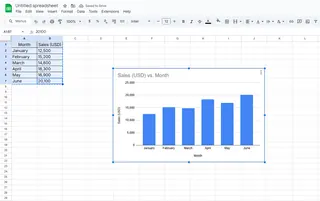
Consejo: Si estás cansado de configurar gráficos manualmente, herramientas como Excelmatic generan visuales etiquetados automáticamente—solo describe lo que necesitas en lenguaje natural.
Por qué importan las etiquetas (Spoiler: Son clave)
Las etiquetas hacen el trabajo pesado para que tu audiencia no tenga que hacerlo:
- Muestran valores exactos en cada barra (sin cálculos mentales).
- Clarifican categorías en gráficos con múltiples series.
- Hacen tus gráficos listos para presentaciones en segundos.
Sin ellas, básicamente les estás dando a tu equipo un acertijo envuelto en una hoja de cálculo.
Añadir etiquetas: La solución en 10 segundos
- Haz clic en tu gráfico para activar el Editor de gráficos.
- Ve a Personalizar > Series.
- Activa Etiquetas de datos—listo, claridad instantánea.
![GIF mostrando cómo activar etiquetas en Google Sheets]
Mejora: Personaliza tus etiquetas
Las etiquetas predeterminadas son... bueno, predeterminadas. Haz que destaquen con:
- Tamaño/color de fuente: Que resalten sobre las barras.
- Posición: Dentro, fuera o centradas en las barras.
- Formato: Añade símbolos como % o moneda ($, €) directamente.
Dato curioso: Los usuarios de Excelmatic tienen estilos de etiquetas con un clic y sugerencias de IA—como tener un diseñador ajustando tus gráficos automáticamente.
Solucionando problemas comunes con etiquetas
Problema: Etiquetas superpuestas
Soluciones:
- Gíralas 45 grados.
- Ajusta el tamaño del gráfico para más espacio.
- Usa el espaciado inteligente de Excelmatic para reorganizar automáticamente.
Problema: Etiquetas faltantes
Verifica:
- El rango de datos incluye todos los valores.
- No hay celdas vacías en tus datos.
Trucos avanzados: Anotaciones e interactividad
Llévalo más allá con:
- Anotaciones: Haz clic derecho en barras para añadir contexto como "¡Mes récord!".
- Filtros interactivos: Permite que los usuarios activen/desactiven series.
Para dashboards de alto nivel, Excelmatic convierte gráficos estáticos en informes dinámicos con detalles y actualizaciones en tiempo real—sin código.
Resumen rápido
- Crea el gráfico: Insertar > Gráfico > Barras.
- Añade etiquetas: Personalizar > Series > Activar etiquetas.
- Personaliza: Fuente, color, posición.
- Soluciona problemas: Gira/ajusta tamaño si hay superposición.
¿Cansado de ajustar gráficos manualmente?
Si etiquetar gráficos te parece tedioso, Excelmatic automatiza todo:
✅ Etiquetas generadas por IA con ubicación óptima
✅ Plantillas de estilo acordes a tu marca
✅ Dashboards interactivos desde datos en bruto
Pasa menos tiempo formateando y más tiempo actuando sobre insights. Prueba Excelmatic gratis.
Sobre el autor
Como líder de crecimiento en Excelmatic, ayudo a equipos a dejar el trabajo tedioso con hojas de cálculo usando IA. Cuando no me apasiona la visualización de datos, me encontrarás preparando café de filtro o explicando tablas dinámicas a mi perro.
¿Tienes un problema con Google Sheets? ¡Deja tu pregunta abajo—tenemos respuestas!






